Mucha gente quiere obtener el Oculus Quest 2 porque es un visor de realidad virtual (VR) que no requiere una computadora poderosa para aprovechar sus características. Sin embargo, aún puede convertir Quest 2 en un auricular VR para PC con Windows y abrir un mundo completamente nuevo de posibilidades de realidad virtual.
La conversión de Oculus Quest 2 le permitirá acceder y administrar la biblioteca completa de aplicaciones de Oculus Rift desde su computadora. Así es como puede convertir su Oculus Quest 2 en un auricular VR para PC con Windows. Verificar Oculus Go vs. Quest vs. Rift: ¿Qué gafas de realidad virtual necesitas?

¿Qué necesitarás para usar Oculus Link en Windows?
Oculus Link es una aplicación útil que le permite conectar y reproducir sus auriculares Oculus Quest 2 a su computadora. También permite a los usuarios instalar aplicaciones Oculus VR en la computadora. Las aplicaciones de realidad virtual instaladas usan el procesador de su PC en lugar del procesador Oculus Quest 2 integrado, por lo que puede disfrutar de las aplicaciones de realidad virtual para PC en Oculus Quest 2 como Oculus Rift.
Sin embargo, no todas las computadoras son compatibles con Oculus Quest 2. Necesitará una computadora lista para VR para usar Oculus Link. La mayoría de las computadoras preparadas para VR son fáciles de identificar, y algunas tienen calcomanías dedicadas a mostrar que están listas para VR.
Si no está seguro acerca de la compatibilidad de VR con su computadora, eche un vistazo a la página web del fabricante para obtener más detalles. Incluye página web propia Con compatibilidad con Meta Quest Link Esta es también la información mínima sobre los requisitos del sistema informático.
También necesitará un cable de interconexión largo para conectar su Oculus Quest 2 a su computadora de escritorio o portátil. Existe una opción inalámbrica Air Link alternativa, pero aquí le mostraremos cómo conectar un auricular VR con un cable.
Cómo descargar e instalar la aplicación Oculus Link en Windows
Lo único que necesitará además de una computadora lista para VR y un cable Oculus Link es la aplicación Oculus Desktop para Windows. El que encontrarás está disponible de forma gratuita y con el que podrás conectar tus gafas Oculus y gestionar apps de RV para PC en Windows 11/10. Es una aplicación de gran tamaño que ocupa alrededor de 9.26 GB de espacio de almacenamiento en el disco duro. Puede descargar e instalar la aplicación Oculus de la siguiente manera:
- abrir una página Meta misión 2 en el navegador.
- Haga clic en la opción Descargar aplicación para Oculus Quest 2.
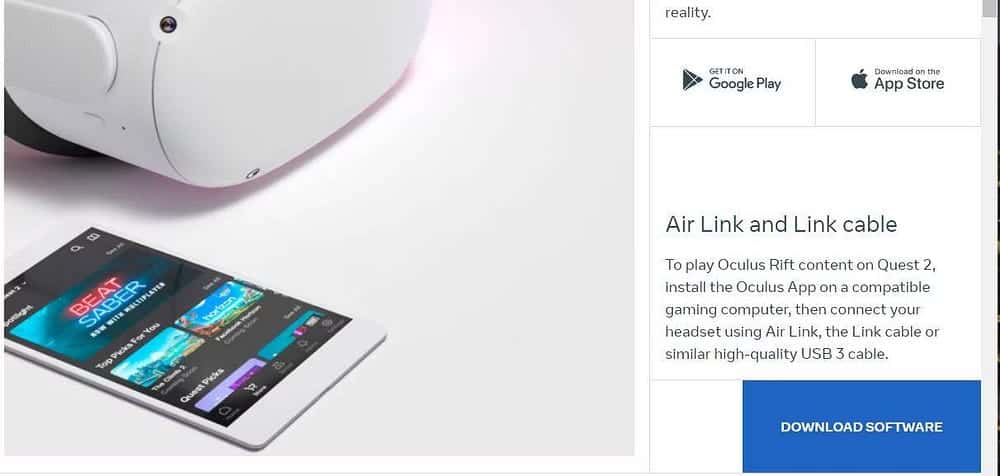
- Haga doble clic en el archivo OculusSetup una vez que se haya descargado.
- Haga clic en el botón Comenzar y acepte las indicaciones.
- Localizar INSTALAR AHORA para agregar Oculus a su biblioteca de aplicaciones.
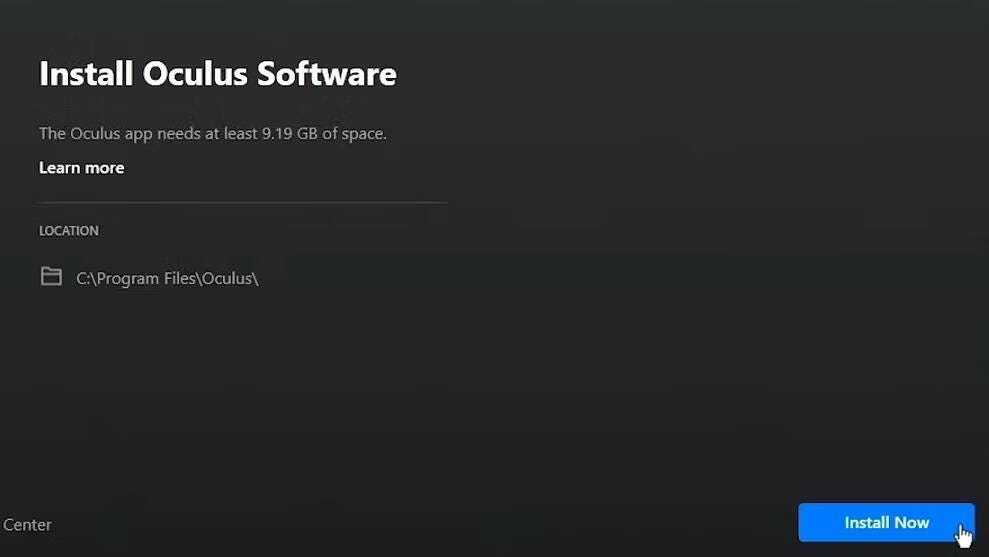
- Se le pedirá que configure una cuenta de Oculus o que inicie sesión con una cuenta existente. Seleccione para iniciar sesión con la cuenta que usa para su visor Oculus Quest 2.
Cómo configurar Oculus Link
Cuando instala la aplicación Oculus como se describe anteriormente, puede conectar su Oculus Quest 2 a su PC con Windows. Estos son los pasos para vincular el dispositivo a la aplicación de Oculus.
- Abra la aplicación de Oculus que instaló haciendo clic en el acceso directo del escritorio o seleccionándola en el menú Inicio.
- Haga clic en la pestaña Dispositivos.
- Seleccione una opción Añadir vasos.
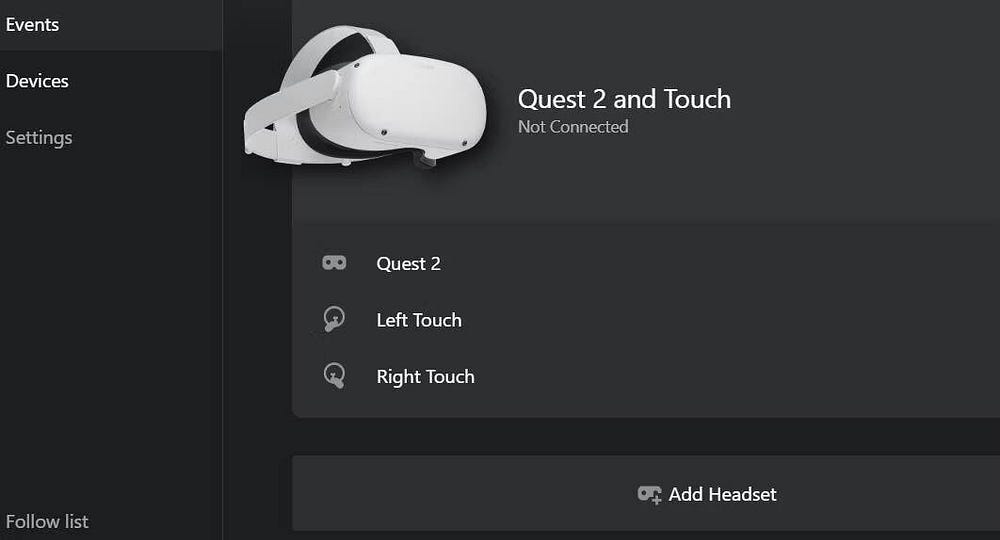
- Haga clic en una opción búsqueda de oculus 2 Y presiona el botón “Continuar”.
- Localizar enlace (cable) y haga clic en Continuar.
- Luego se le pedirá que conecte las gafas a su computadora. Enchufe el cable Oculus Link en la ranura USB 2.0/3.0 para conectar la PC a Oculus Quest 2, luego encienda las gafas VR.
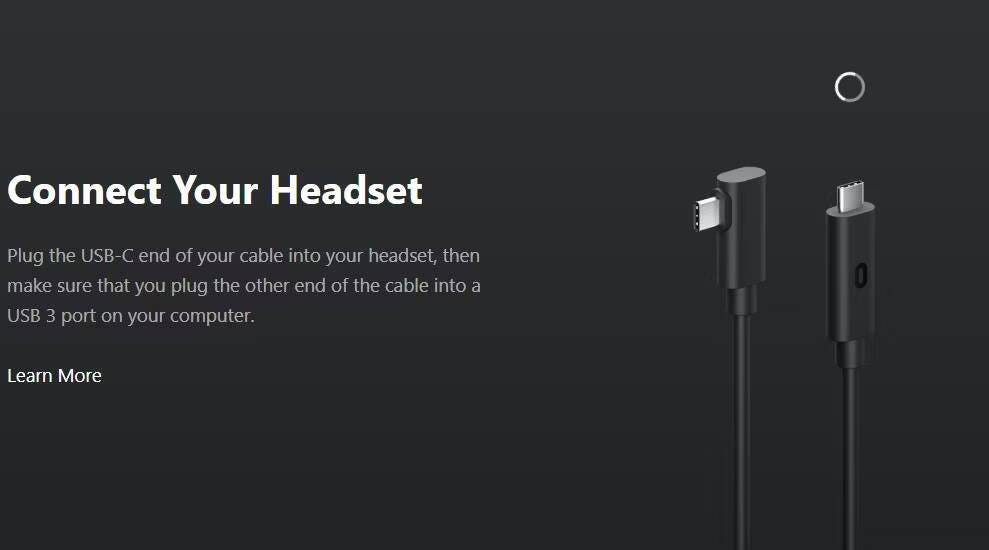
- Haga clic en "Continuar" después de conectar los auriculares VR.
- Haga clic en el botón Probar para comprobar la conexión y seleccione Continuar. Tenga en cuenta que se recomienda una conexión USB 3.0 debido a la velocidad de transferencia de datos más rápida.
- Localizar إغلاق Cuando la instalación esté completa mensaje.
- Ahora Oculus Quest 2 estará conectado a la computadora. Póngase los auriculares VR e ingrese el patrón de desbloqueo como de costumbre para ingresar al entorno doméstico.
- Seleccione una opción Permitir Permite que su computadora acceda a los datos en su Oculus Quest 2. Luego puede transferir archivos desde su Oculus Quest 2 a su computadora.
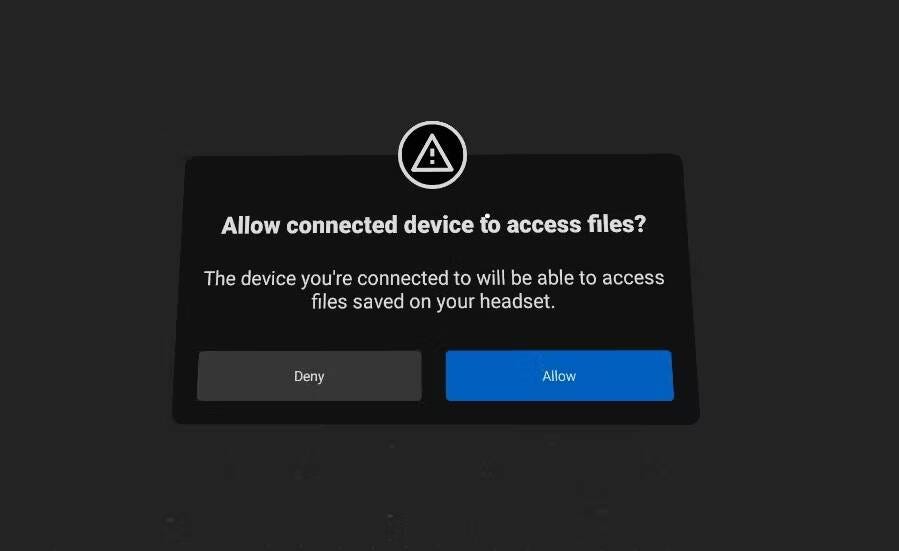
- El segundo mensaje le pedirá que habilite Oculus Quest Link. Seleccione la opción Habilitar.
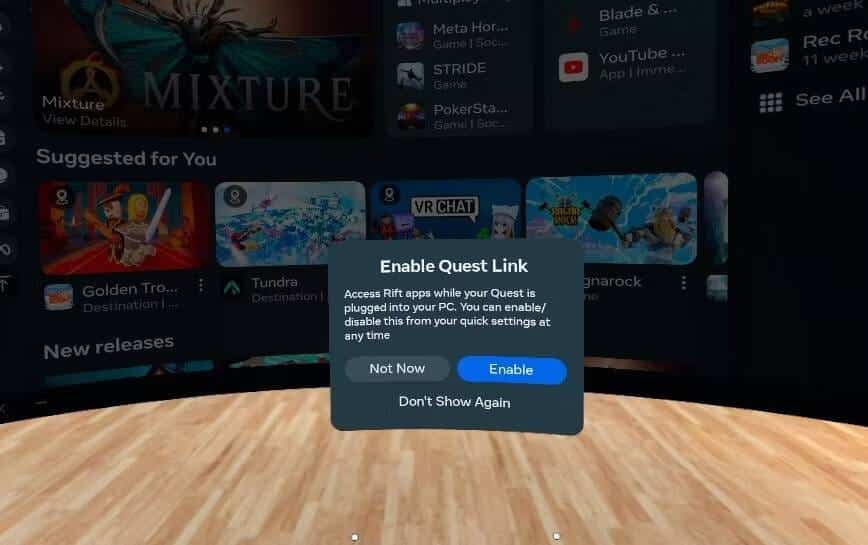
Cómo ingresar a Oculus Dash en Oculus Quest 2
Cuando habilite Quest Link en sus auriculares VR, ingresará a un nuevo entorno doméstico desde Oculus Dash. Esta es básicamente una nueva interfaz de usuario en la que puede navegar por la tienda de Oculus Rift para descargar/instalar aplicaciones para Quest 2. Presione el botón Tienda para acceder a la tienda de Oculus Rift.
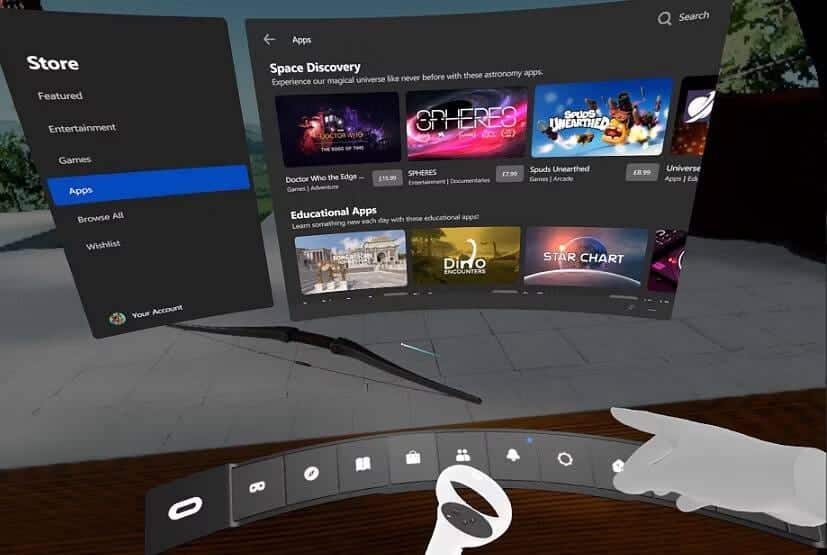
Ahora, la tienda de Oculus Rift será útil en su Oculus Quest 2. Allí puede descargar e instalar aplicaciones de realidad virtual que se almacenarán en el disco duro de su computadora. Descargue una aplicación de entretenimiento disponible gratuitamente desde allí para comenzar.
Estas son algunas de las apps y juegos para PC más destacados de la Oculus Rift Store que puedes probar en Oculus Quest 2:
- 1943 Berlín Blitz.
- Google Earth VR.
- Oculus Dream Deck.
- Elite Dangerous.
- Tácticas de bronce.
- La Ira de Asgard.
Sin embargo, las aplicaciones de realidad virtual son más que juegos. Por ejemplo, te puede ayudar mejor. Aplicaciones de realidad virtual para Windows para aumentar la productividad Aproveche al máximo sus auriculares VR.
Puede iniciar una aplicación presionando el botón Biblioteca. Luego seleccione la pestaña Aplicaciones para ver las aplicaciones que ha descargado. Seleccione una aplicación para iniciar desde allí con Quest 2.
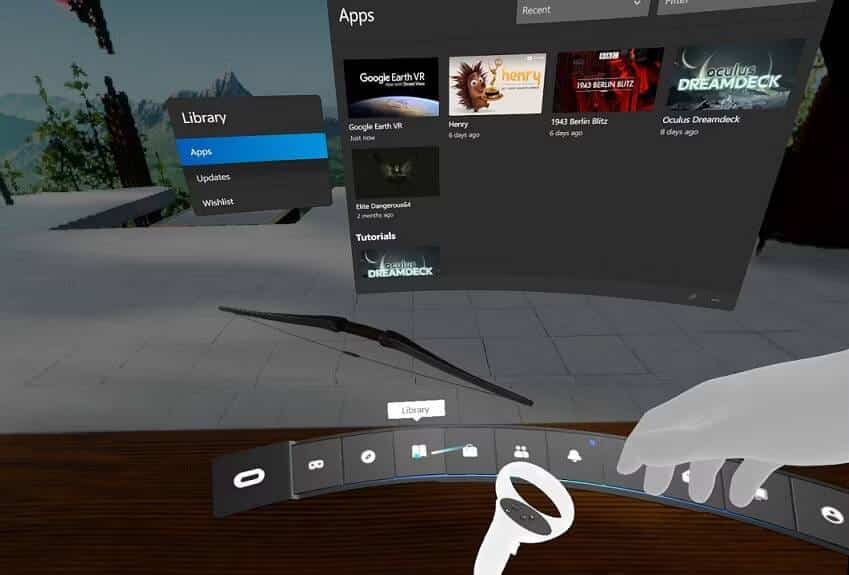
Oculus Dash también tiene una función Home VR. Esta es una sala de estar virtual personalizable que puedes disfrutar. Donde puedes recoger cosas y reorganizar la sala de estar como mejor te parezca.
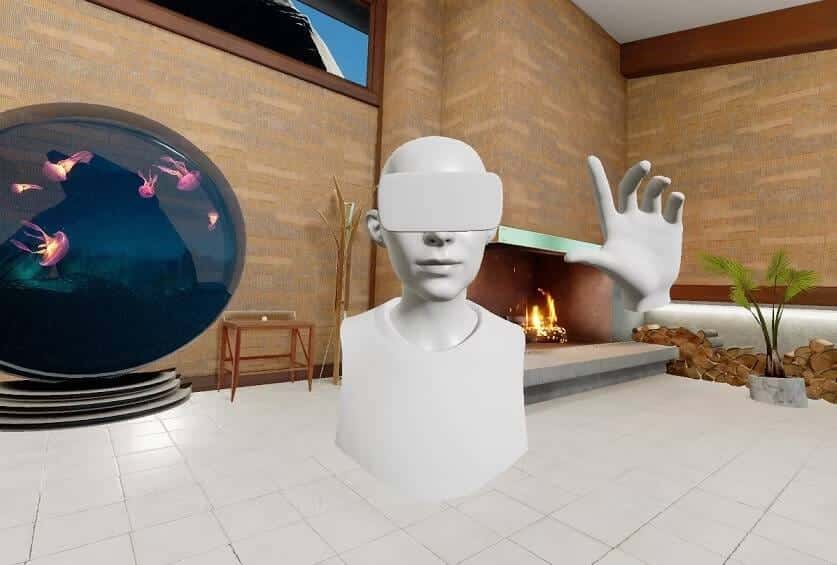
Puede acceder a ese entorno virtual presionando el botón de inicio en la barra de tablero. Presione el botón de menú en el joystick izquierdo para abrir el menú para personalizar el entorno. Luego seleccione Inventario para agregar nuevos objetos al entorno desde las pestañas Base, Objetos y Decoraciones en ese menú.
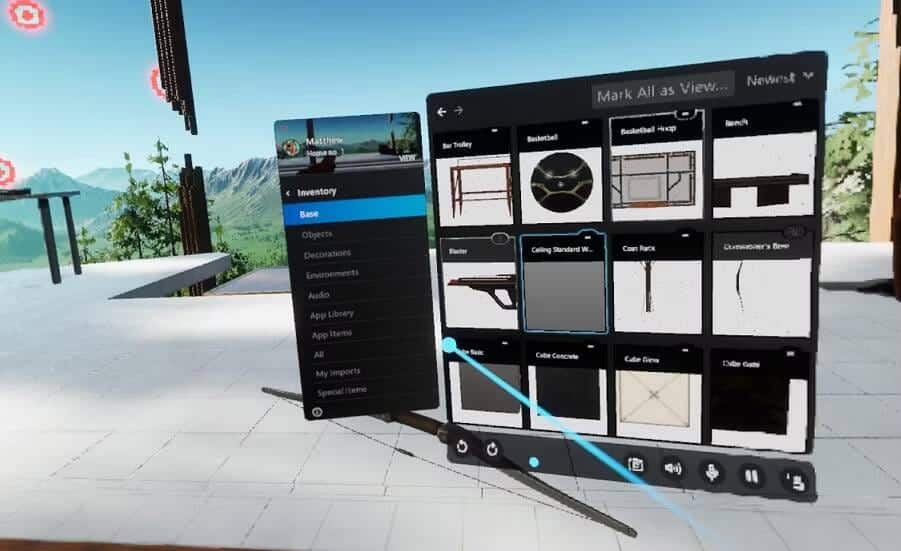
Virtual Desktop es otra característica notable de Dash que le permite ver y acceder a su escritorio de Windows dentro de Quest 2, cuando funciona correctamente. Sin embargo, muchos usuarios informaron haber visto una pantalla negra en blanco cuando intentaron usar esta función.
Cuando desee volver al entorno doméstico predeterminado de Quest 2, seleccione una opción Desactivar enlace de búsqueda en la barra de tareas de Dash. Puede volver al entorno de Dash en cualquier momento desde el panel de Configuración. Seleccione el reloj con su controlador para habilitar Quest Link desde allí. Verificar Cómo usar Oculus Move para realizar un seguimiento de tus objetivos de fitness.
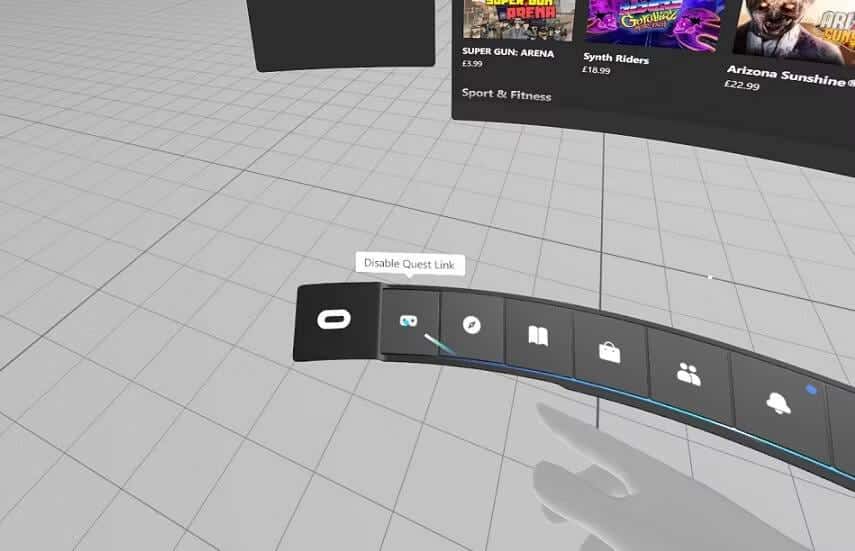
Administre su biblioteca de aplicaciones de Windows VR
También puede usar la aplicación Oculus en su PC con Windows para administrar la biblioteca de aplicaciones Rift de Quest 2. Seleccione el botón Tienda en la ventana de Oculus para explorar la tienda en su computadora. Luego puede seleccionar Descargar nuevas aplicaciones desde allí.
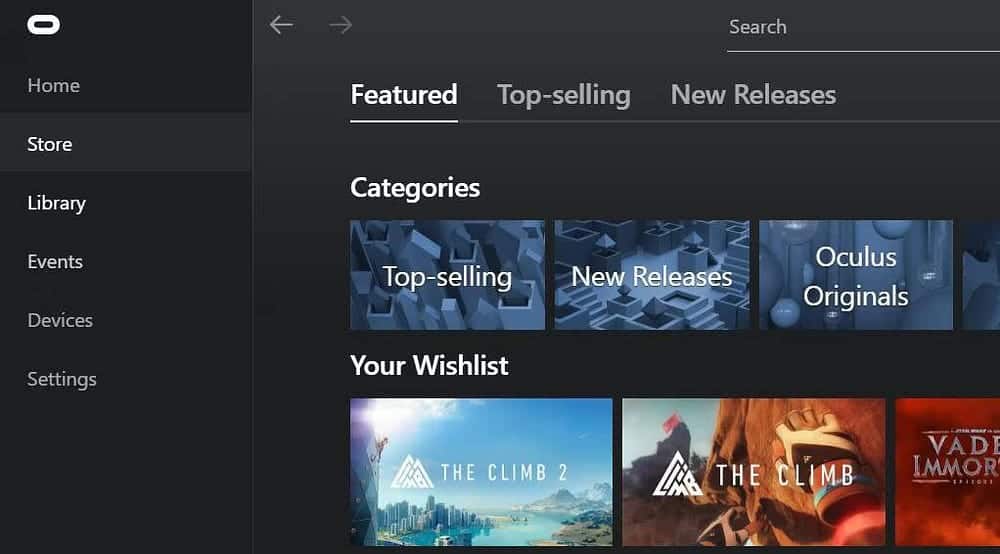
Para eliminar aplicaciones, haga clic en Biblioteca en la aplicación de Oculus para Windows; Seleccionar pestaña Aplicaciones para ver su biblioteca. Haga clic en el botón de menú de una aplicación para seleccionar desinstalar.
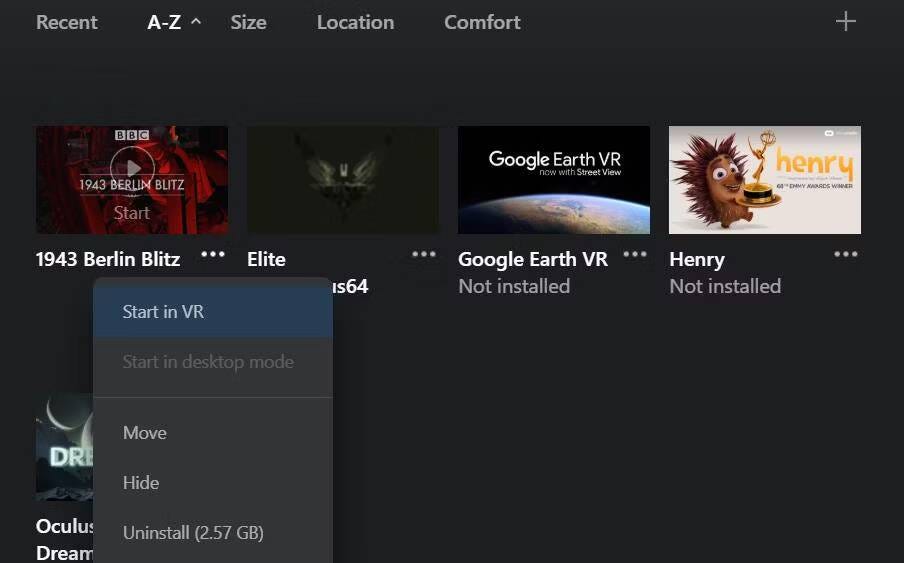
La aplicación Oculus también incluye opciones de destino de la biblioteca, con las que puede establecer la ruta predeterminada para instalar las aplicaciones de Rift Store. Para acceder a estas opciones, haga clic en Ajustes -> General. Luego presione el botón . Editar el destino de la biblioteca.

Puede agregar una nueva carpeta de instalación predeterminada para aplicaciones presionando un botón Añadir lugar. Elija un nuevo directorio en la ventana y haga clic en el botón Seleccione la carpeta. Haga clic en el botón Más junto a la nueva carpeta para seleccionar Establecer como predeterminado.
Puede configurar algunas opciones para sus auriculares VR desde la pestaña Hardware. Haga clic en el auricular VR que agregó en la pestaña marcada para mostrar la configuración de preferencias de Micrófono, Auriculares y Gráficos de Quest 2. Hacer clic Preferencias de gráficos Allí podrá seleccionar opciones alternativas de frecuencia de actualización de Quest 2 y configurar la resolución de pantalla.
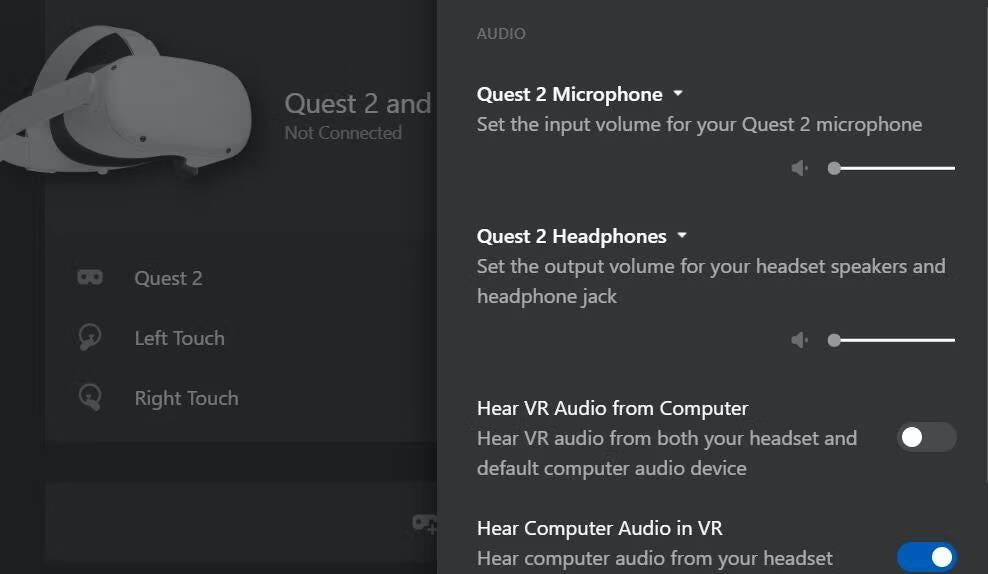
Obtenga más de Oculus Quest 2 con su PC con Windows
Habilitar Oculus Link es una excelente manera de actualizar su Oculus Quest 2. Al vincular su computadora con Windows 10 o Windows 11 con sus auriculares Oculus, puede disfrutar de las mejores aplicaciones PC VR Rift en su Oculus Quest 2. También puede disfrutar mucho de diversión de realidad virtual con Oculus Home y eventos en vivo en el tablero. Puedes ver ahora Cómo jugar juegos exclusivos de Oculus en cualquier visor SteamVR con Revive.







